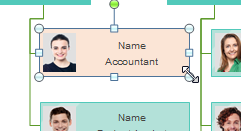Crear un organigrama en PPT
Aunque Powerpoint no tiene la capacidad de dibujar un organigrama, también puedes lograrlo de otra manera. Eso es haciendolo en Edraw Creador de Organigrama Mac y exportandolo a PPT con un solo clic.
Este método sin complicaciones para hacer organigramas en PPT es rápido y eficiente. Y no importa qué dispositivos estés utilizando, Mac o PC, nuestro software multiplataforma puede funcionar bien y ayudar a producir instantáneamente un organigrama atractivo.
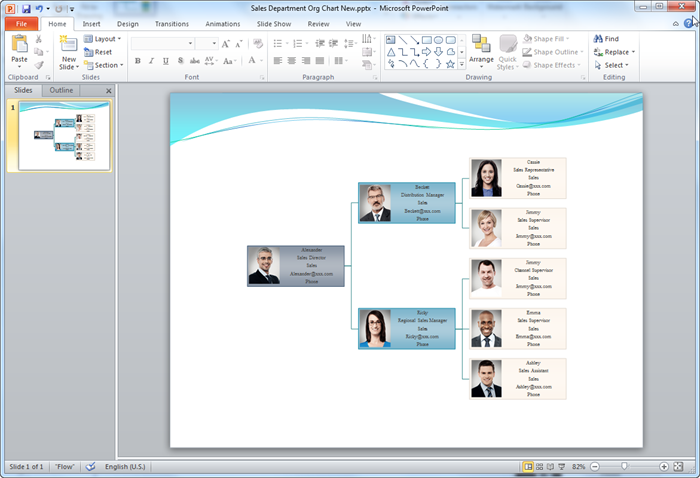
Descarga el Software de Organigrama para Crear un Organigrama en PPT:
Introducción del Organigrama
Un organigrama es una representación visual que muestra la estructura interna y los roles en una organización o empresa. También muestra cómo la autoridad y la información fluyen entre las personas y los departamentos. Un organigrama muestra a los empleados a quién informar y a quién contactar cuando se produce un problema. Es un documento fundamental que toda empresa debería tener.
Cómo Crear un Organigrama
Crear un organigrama con símbolos y plantillas de organigrama previamente dibujados es increíblemente fácil. Edraw incluye características únicas que lo colocan por encima de sus competidores. Muchos pasos de diseño han sido automatizados por los botones flotantes. Con solo apuntar y hacer clic, puedes terminar un organigrama profesional, sin necesidad de las curvas de aprendizaje. Aquí están los pasos básicos:
- Inicia Edraw, abre una página de dibujo de organigrama.
- Usa la forma de la tarjeta desde la biblioteca de apertura automática.
- Agrega colegas o subordinados haciendo clic en los botones flotantes en la forma de la tarjeta.
- Haz doble clic en la tarjeta para editar el campo de texto.
- Haz clic en el botón Opciones de Visualización para configurar el tamaño de la tarjeta, la fuente y otras opciones de visualización.
- Usa Definir Campo para configurar elementos de visualización personalizados.
- Elige un estilo de diseño de la Galería de Diseño.
- Exporta el organigrama a un formato necesario haciendo clic en el botón Exportar y Enviar en el menú Archivo.

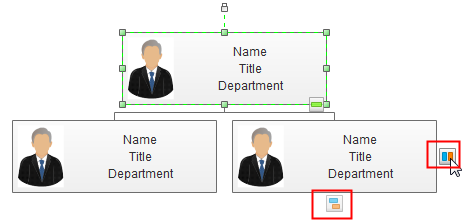
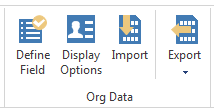
O puedes guardar la información del empleado en un archivo y, al importar este archivo en el software, puedes generar un organigrama instantáneamente.
Exportar Organigrama a PPT
Edraw es compatible con MS PowerPoint, lo que significa que los archivos EDDX se pueden convertir en archivos de PowerPoint sin problemas. Debido a su efectividad y practicidad, ha sido adoptada como la mejor opción para hacer un organigrama en PPT.
Crear un organigrama en PPT está a solo un clic de distancia: ve a la pestaña Archivo, haz clic en el botón Exportar y elige PowerPoint para guardar tu archivo como Formato PPTX.
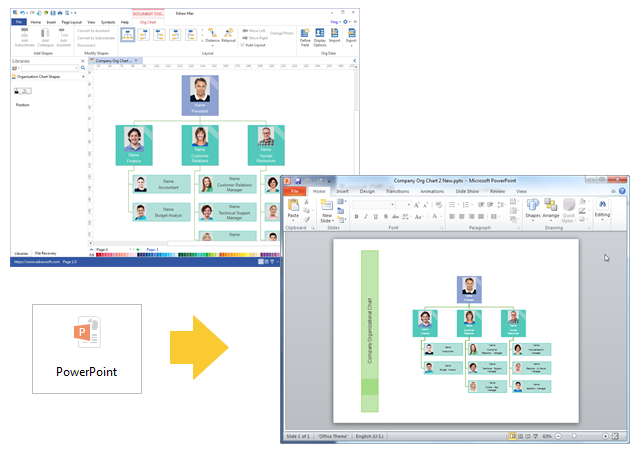
Es compatible con las versiones de PowerPoint 2007, 2010 y 2013.
Personalizar Organigrama en PowerPoint
El organigrama exportado mantendrá la característica vectorial en MS PowerPoint. Aún puedes editar texto, volver a colorear la forma y aplicar un estilo rápido en MS PowerPoint.